Cómo controlar el brillo y la temperatura de color de la pantalla en Android
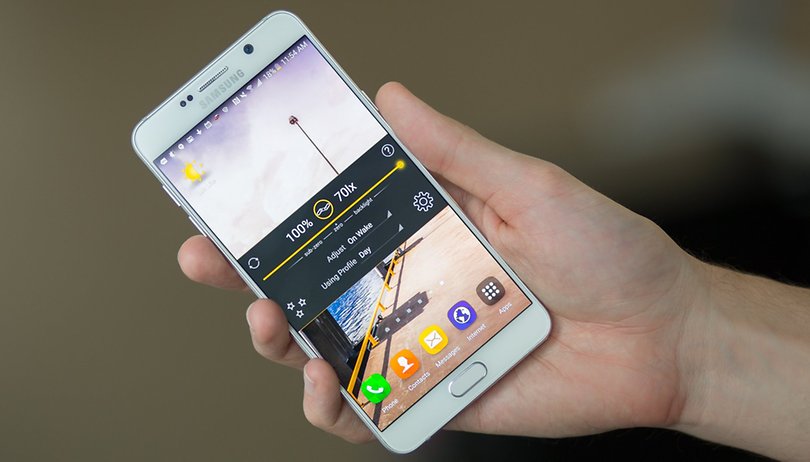

¿Alguna vez te has quedado ciego al encender tu smartphone cuando estabas en la cama justo antes de dormir? ¿O quizás al salir a la calle ya no podías ver tu pantalla porque el brillo era muy bajo para la luz ambiente? No te preocupes, aquí te vamos a enseñar cómo controlar el brillo de tu smartphone fácilmente.
Cómo ajustar el brillo de la pantalla
Ajustar el brillo dentro del sistema Android es muy sencillo y rápido desde el acceso directo que encontramos al deslizar hacia abajo la barra de estado. En algunos terminales tendremos la posibilidad de activar o desactivar la opción de 'Brillo automático desde aquí.
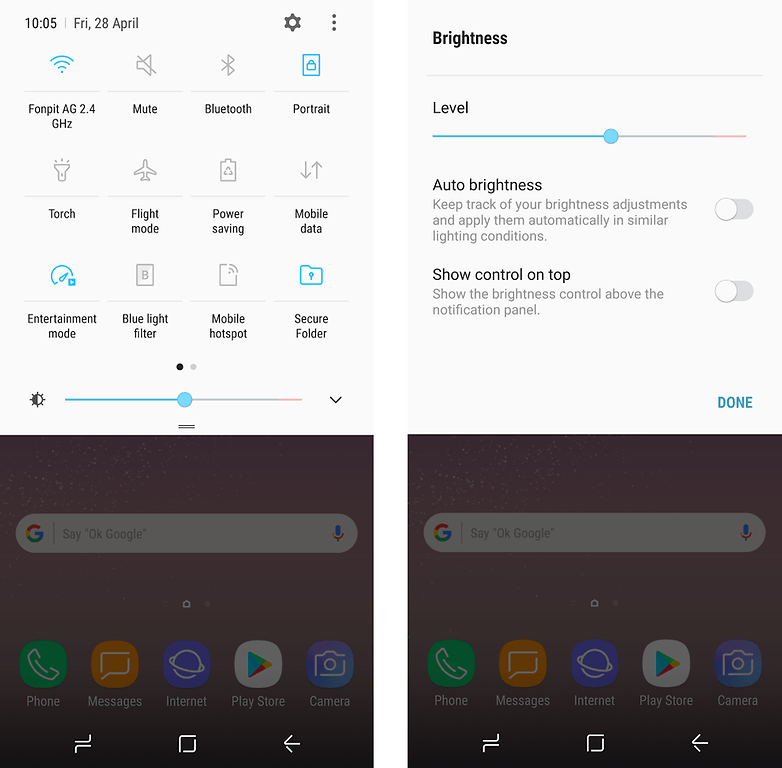
Para acceder a todas las opciones que nos da la pantalla además de ajustar el brillo nos debemos dirigir a Ajustes > Pantalla > Brillo. Aquí encontramos una barra donde podemos ajustar manualmente el brillo de la pantalla. También podemos encontrar una opción de 'Brillo automático', la cual ajustará el brillo de la pantalla dependiendo de la luz ambiente que detecte en cada momento. Dependiendo del terminal puede que tengamos más opciones como la temperatura de color de la pantalla
Cómo ajustar la temperatura de color de la pantalla
La gran mayoría de interfaces de fabricantes, que permiten además controlar el contraste o la temperatura de color que muestra la pantalla. Con esta función podemos cambiar de tonos fríos (azules y rosados) a tonos cálidos (amarillos y naranjas) para tener una percepción más agradable a nuestros gustos. Esta función la encontramos en Ajustes > Pantalla > Temperatura de color.
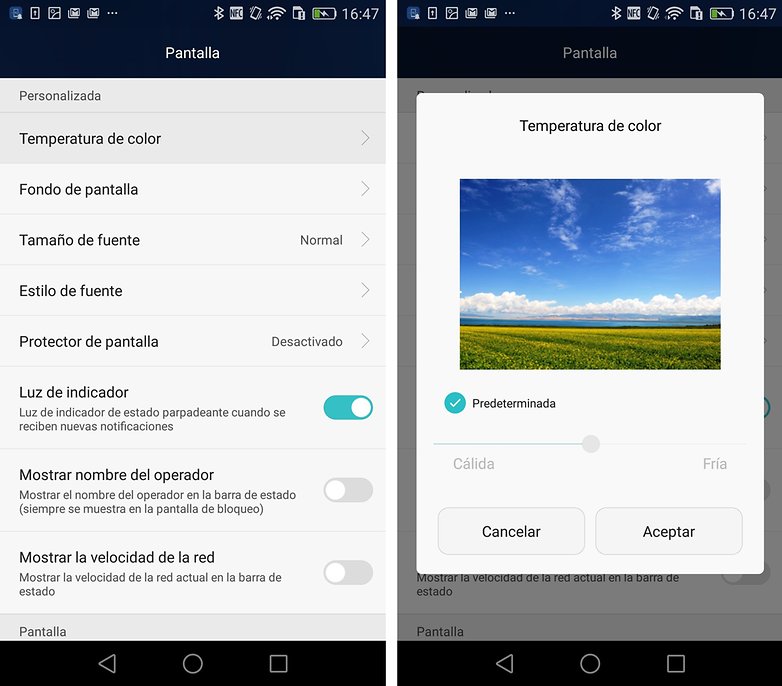
Aplicaciones para ajustar el contraste de colores y filtro de luz azul
Existen varias aplicaciones que nos permiten controlar y ajustar todas las posibilidades que el brillo y contraste de color de nuestro smartphone Android nos pueden ofrecer. La mayoría ofrecen varios perfiles para elegir dependiendo de la situación y también pueden ajustar automáticamente el brillo y temperatura a las condiciones de luz ambiente gracias a los sensores con los que cuenta nuestro dispositivo.
También podemos bajar el brillo de nuestro smartphone por debajo del límite que el propio sistema Android establece y cuenta con filtros de luz azul para no alterar nuestro sueño. Aquí tienes nuestras apps favoritas para extender las posibilidades de tu pantalla:
${app-com.urbandroid.lux}¿Controlas el brillo o el brillo te controla a ti?








Xiaomi note 5 se le puede subir la intensidad con alguna app al estar al sol casi no se ve
No, no se puede, el brillo es el que es.
Para usar un brillo por encima de lo que permite el sistema, debes cambiar el kernel.